山东专升本计算机ecel知识点总结Word格式文档下载.docx
《山东专升本计算机ecel知识点总结Word格式文档下载.docx》由会员分享,可在线阅读,更多相关《山东专升本计算机ecel知识点总结Word格式文档下载.docx(29页珍藏版)》请在冰点文库上搜索。
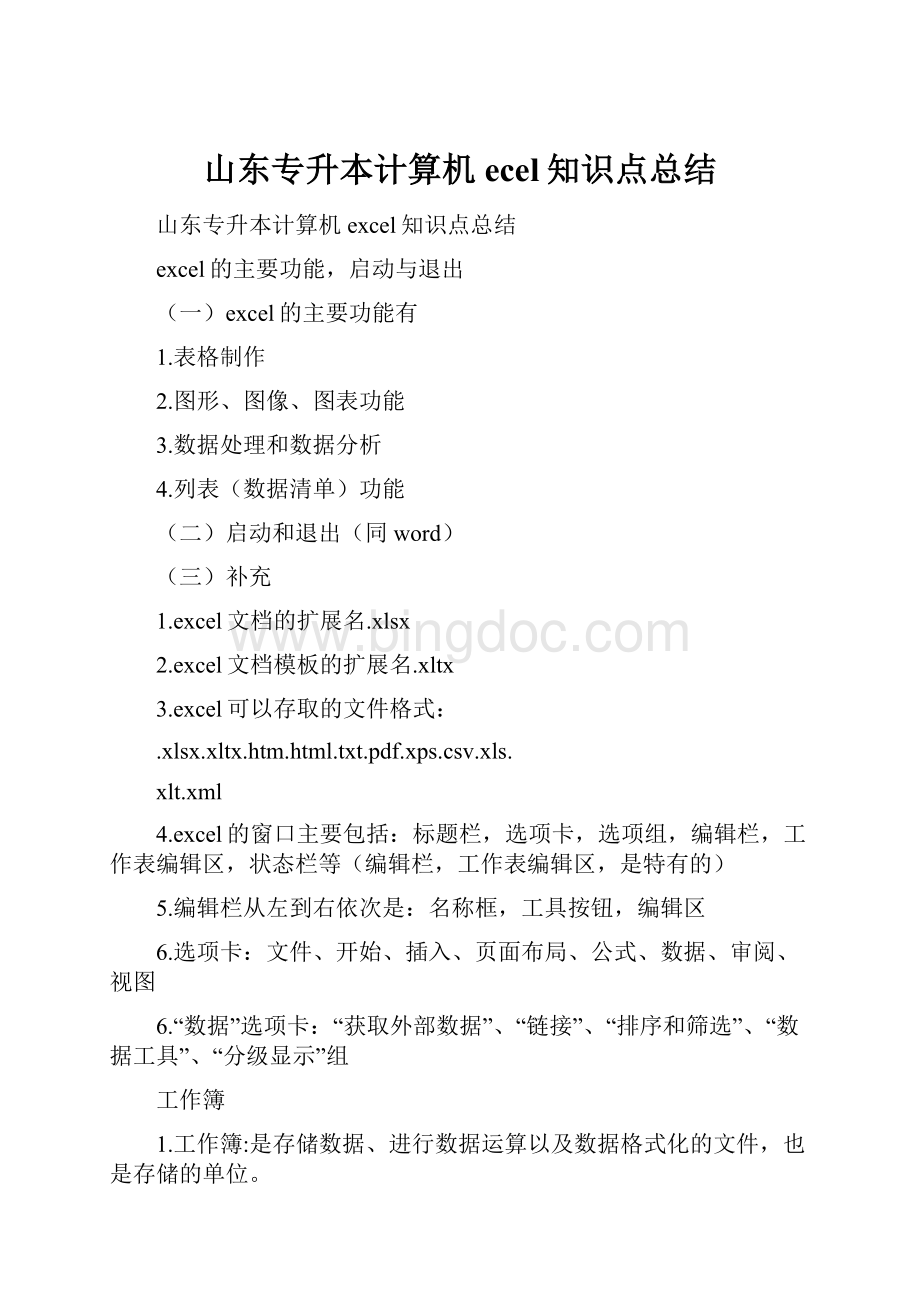
1.选中多个工作表:
Ctrl(不连续);
Shift(连续)
同时选中的多个工作表称为:
工作表组。
可对这组工作表同时完成相同的操作。
2.插入新的工作表
⑴单击工作表标签右侧的“插入工作表”按钮,插入一张新的工作表
⑵按“Shift+F11”组合键,可快速在当前工作表的前面插入一张新工作表
⑶开始/单元格组/“插入”按钮右侧的下拉按钮/“插入工作表”选项(如果同时选中多个表,则插入多个)
⑷鼠标右键/“插入”命令/“插入”对话框/在“常用”选项卡的列表框中选择“工作表”
(可根据需要选定多个工作表插入)
前两种方法能插入一张,后两种方法能插入多张
3.删除工作表
⑴开始/单元格组/“删除”按钮右侧的下拉按钮/“删除工作表”
⑵鼠标右键删除
删除工作表是永久删除,无法撤销删除操作,其右侧的工作表将成为当前工作表(excel中撤销命令最多能撤销16次)
4.重命名工作表(不可以同时对多个工作表重命名)
⑴鼠标右击,“重命名”
⑵双击相应的工作表标签
⑶开始/单元格组/“格式”按钮/“重命名工作表”
5.移动或复制工作表
⑴在同一个工作簿中移动或复制:
①A移动:
鼠标直接拖动
B复制:
拖动的同时按Ctrl键
②开始/单元格/格式/“移动或复制工作表”对话框
③鼠标右击工作表标签,使用快捷菜单操作
⑵在不同工作簿中移动或复制
要先打开用于接收工作表的工作簿(开始/单元格/格式/“移动或复制工作表”对话框),然后可以进行常规操作
⑴用户既可以在一个工作簿中移动或复制工作表,也可以在不同工作簿之间移动或复制工作表
⑵不可以使用剪贴板,因为剪贴板剪贴的是“内容”
6.隐藏工作表和取消隐藏
⑴开始/单元格组/格式按钮/弹出的下拉列表的“隐藏和取消隐藏”
⑵鼠标右键单击工作表标签,快捷菜单隐藏
隐藏的内容不影响对他们进行操作
7.将当前工作表中的内容移动到其他工作表:
将鼠标指针放在选择区域的边框上,按住Alt键+鼠标左键拖动,并指向相应的工作表标签
(三)行、列的锁定和隐藏和删除
1.隐藏行、列
⑴鼠标右键
⑵开始/单元格/格式
⑶将指针指向要隐藏的行列边界,拖动使行高或列宽为零
2.行、列的删除
⑴开始/单元格/格式
行、列删除后,被下方和右方所补充(同word)
4.在excel中,插入的行,默认是在选中行的上方
5.在excel中,如果要改变行与行,列与列之间的顺序:
按住Shift键,结合鼠标进行拖动
单元格
(一)单元格的基本要点
1.单元格:
工作表中行列交叉的地方称为单元格。
又称为存储单元,是工作表最基本的数据单元,是电子表格软件中处理数据的最小单位。
2.单元格名称(单元格地址):
由单元格所处的列名和行名组成。
3.每个单元格的内容长度的最大限制是32767个字符,但是单元格中最多只能显示2041个字符
编辑栏中才可以显示全部32767个字符
4.使用Ctrl+方向键,可以从当前单元格向某个方向的最后一个非空单元格定位,如果没有内容的,则到最后一个单元格
5.在excel工作表中,可以插入并编辑word的文档(word中也可以插入excel工作表)
6.在excel的单元格中可以保存数字,字符串以及公式等,但是不能包含图像信息。
7.E总是试图首先将单元格中的信息,作为数值信息处理
8.单元格不可以被隐藏
(二)单元格编辑
1.重命名单元格
⑴鼠标右键,快捷菜单—定义名称
⑵从编辑栏的名称框中输入新的名称
①不能以数字开头②不能包含空格③不能与Excel系统的默认名称重名④可以以下划线或字母开头。
2.单元格的合并
⑴合并并居中
⑵合并后的数据为最左上角的数据
3.单元格的删除
⑴右侧单元格左移⑵下方单元格上移
(二)单元格区域的选择
1.⑴不相邻单元格区域(单元格):
先选定第一个单元格区域,按住Ctrl键,再选定其他单元格区域
⑵连续的单元格区域:
先选定第一个单元格,然后按住Shift键单击该区域的最后一个单元格(如果此单元格不可见,则可以利用滚动条使他可见)
2.⑴选择整行:
单击行标题
⑵选择整列:
单击列标题
3.⑴不相邻的行或列:
先选定第一行或者第一列,然后按住Ctrl键在选点其他的行或列
⑵连续的行或列:
①沿行号或列标拖动鼠标②选定第一行或第一列,然后按住Shift键再选定其他行或列
4.⑴某个单元格:
①单击相应的单元格②用箭头键移动到相应的单元格
⑵某个单元格区域:
单击选定该区域的第一个单元格,然后拖动鼠标直至选定最后一个单元格
5.工作表中所有的单元格:
⑴单击全选按钮⑵Ctrl+A
6.取消单元格选定区域
⑴取消连续:
单击工作表中其他任意一个单元格
⑵取消不连续:
按住Ctrl键,点击要取消单元格
7.选定单元格文本
⑴允许对单元格进行编辑:
先选定并双击该单元格,再选文本
⑵不允许对单元格进行编辑:
先选定该单元格再选编辑栏的文本
8.选定多个工作表中的相同区域:
在首张工作表中选择一个数据区域,然后按住Ctrl键,选择其他工作表标签
输入和编辑数据
(一)基本注意要点
1.excel单元格中可以接受的数据类型有:
文本类型,数字,日期和时间,公式与函数
如果有两种则:
常量,公式
2.输入时,系统自动判断输入的数据类型,并进行适当处理(运用对齐方式分析数据类型)
文本类型(左对齐),数字(右对齐),日期和时间(右对齐),错误值和逻辑值(居中对齐)
3.向单元格中输入信息的方式:
⑴覆盖:
单击需要输入数据的单元格,直接输入数据,此时输入的内容将直接显示在单元格和编辑栏中
⑵修改:
单击单元格,然后单击编辑栏,可以在编辑栏中输入或者编辑当前单元格的内容
⑶修改:
①双击单元格,单元格内出现光标,移动光标到所需位置,可进行数据的输入和修改②F2键
4.f(x):
插入函数
×
:
取消(相当于“Esc键”)
√:
确认(相当于“回车键”)
5.单元格中通常显示“结果”,编辑栏显示“公式或函数”,但是单元格中真正存储的仍然是公式或函数
让单元格显示公式或函数
⑴双击单元格
⑵先选定单元格再按f2键
6.数组常量的注意:
⑴不能含有不同长度的行或列
⑵数组区域的单元格不可以单独编辑
⑶数组常量可以分为一维数组和二维数组
⑷同一个数组常量中,必须使用相同类型的值
(二)类型
文本类型
1.文本可以是字母,汉字,数字,空格或者其他字符,以及它们的组合
2.默认对齐方式:
左对齐
3.把数字作为文本输入(数据型文本/数值型文本):
先输入一个半角的单引号(’)再输入相应的字符
⑴只保留15位的精确度
⑵这类:
既能完成算术运算,也能进行文本运算
4.可以作为文本型数据的:
身份证号码,电话号码,学号,邮政编码,2/3,=3+5之类的信息输入
文本型数据特点①比较长的数字②以0开头的(0要保留)③公式或函数要保留
5.区分“数字”(数值:
)与“数字字符串”(文本类型)
数字类型
1.数字(值)型数据的输入:
可以是0—9、正号(+)、负号(—)、千分位号(,)、小数点(.)、分号(/)、¥($)、百分号(%)、科学计数法(E)(e)等特殊字符
2.默认对齐方式:
右对齐
3.分数输入:
在分数的前面先输入0,以及一个空格
如:
“02/3”
(单元格显示分数编辑栏显示小数)
4.⑴负数输入:
可在数字前面输入符号,或者将数字两边添加小括号。
-8或者(8)
⑵正数输入:
如8
5.⑴如果直接输入“2/3”,则系统将视之为日期,认为是2月3日。
⑵若“=2/3”,则系统将视之为公式
6.百分数按钮格式化,连续按两下增加位数按钮。
百分数要注意四舍五入,除掉%后的数,与原来的数不一定一样
7.货币类型也当成数字来处理
8.若想将小数变为百分数,则需改变默认数字格式(开始/单元格组/格式)
9.常规格式的数字长度为11位,超过11位就出现“科学计数法”或者自定义的数字格式
无论显示的数字的位数如何,excel都只保留十五位的数字精度
10.数值型数据可以不加双引号,文本型数据有引号
日期和时间型数据类型
1.excel将日期和时间型数据作为数据处理,默认对齐方式:
2.日期分隔符“/”(默认)或“—”
3.日期的表示类型:
⑴年月日:
2017-3-25,2017/3/25
⑵日月年:
25-Feb-2017,25/Feb/2017
①月份不可以在最前面,但可以是英文
②默认的日期分隔符可以改变(控制面板/区域语言,可以改变默认设置)
③如果仅输入月份和日,excel则将计算机当前内部时钟的年份,作为默认值
4.时间分隔符“:
”
5.输入时间的类型
⑴24小时制
①可以只输入时和分(23:
00)
②只输入小时数和冒号(23:
)
③输入一个大于24的小时数,系统将自动进行转化
⑵12小时制
①可以在时间后面输入一个空格,然后输入AM或者PM(也可是A或P),要是上午或下午(3:
00AM)
⑶输入当天日期:
Ctrl+“;
⑷输入当前时间:
Ctrl+Shift+“;
6.日期和时间都可以相加、相减,不能相乘或相除
日期可以加减天数
日期和日期只可以相减
7.如果在单元格中既输入日期又输入时间,则中间必须用空格隔开
公式和函数(函数是特殊公式)
1.公式由参与运算的数据和运算符组成,在输入时必须以“=”开头
2.函数由函数名,括号和参数组成
如“=Sum(B2:
E2)”是求和函数
3.函数,excel提供了大量内置函数,包括日期和时间函数、数学与三角函数、统计、查找与应用、数据库、文本、逻辑、信息等方面
4.常见的函数及其应用
函数名
功能
示例
Sum
求和
=Sum(3,2,5)结果为10
Average
求平均值
Max
求最大值
Min
求最小值
5.函数的输入方法
⑴直接输入
⑵公式选项卡/数据库组/“插入函数”命令
⑶编辑栏/插入函数按钮
⑷输入“=”后,从“名称框”中单击“函数”下拉按钮
6.参数:
可以是数字、文本、TURE或FALSE的逻辑值、数组、错误值,单元格引用、常量、变量、区域、公式、其他的函数(给定的参数必须能产生有效的值)
7.参数的个数由逗号决定;
单元格区域由冒号决定
注意特例:
如果A1:
A3命名为li,数值分别为6、11、2。
B1:
B3命名为yan,数值为4、26、2。
则average(li,yan)等于51/6(所有数据加在一起然后除以数据的个数)
8.当数据更改后,计算结果自动更新
9.函数也可以用作其他函数的参数,从而构成组合函数
10.区域的表示中不能使用:
省略号和分号
11.数据库函数都是以字母D开头
(三)数据填充
1.实现自动数据填充的方法
⑴先在当前单元格内输入第一个数据,然后按住当前单元格右下角的填充柄进行填充
当前单元格数据类型
直接拖动填充柄
按住Ctrl键拖动填充柄
数值型
相同序列
差为1的等差序列
日期型
天数相差1的等差序列
时间型
相差1小时的等差序列
文本型
具备增减性
变化的文本序列
不具备增减性
有文本也有数字
文本不变,数字等差(向上递减,向下递增)
⑵开始/“编辑”组/“填充”按钮/“系列”命令/“序列”对话框
2.在excel的数据移动过程中,如果目的地已经有数据,则也会无条件的覆盖
3.文件/选项/高级/常规/“自定义序列”对话框中,可自定义序列(系统自带的不可以删除编辑)
4.选中连续的两个有数据的单元格,拖动填充柄产生的是等差数列(先选定待填充数据区域的起始单元格,输入序列的初始值。
再选定相邻的另一个单元格,输入序列的第二个数值。
这两个单元格中数值的差额,将决定该序列的增长步长)
5.指定序列类型也可以:
先按住鼠标右键,再拖动填充柄,在到达填充区域的最后单元格时,松开鼠标右键,在弹出的快捷菜单中单击相应的命令。
(四)数据编辑
1.复制:
⑴使用剪贴板
⑵选定源区域,按下Ctrl键后,将鼠标指向四周边界,此时鼠标变成右上角带一个“+”的空心箭头,拖动到目标区域释放
使用剪贴板复制数据的方法同word完全相似。
不同之处是被复制的单元格四周出现闪烁的虚线,只要虚线存在,就可以粘贴多次;
如果仅需要粘贴一次,则在目标单元格中按回车键即可。
2.移动:
⑵直接拖动(拖拽过程中鼠标的形状变成十字箭头形)
3.选择性粘贴
⑵开始/剪贴板/选择性粘贴对话框
4.选择性粘贴对话框:
⑴粘贴:
全部,公式,数值,格式,批注有效性验证,列宽,所有使用源主题的单元,边框除外,公式和数字格式,值和数字格式
⑵运算:
无、加、减、乘、除
⑶跳过空单元
⑷转置(行变列、列变行)
5.在excel中进行单元格复制时,复制出来的内容不一定与原单元格一致
6.数据的对齐方式:
水平对齐和垂直对齐
7.选择性粘贴功能,可以将公式转换为数值
(五)数据清除和数据删除
数据清除:
1.清除单元格格式:
清除单元格中的内容、格式、批注、超链接等。
单元格本身并不受影响,数据清除后,单元格本身仍保留在原位置不变。
2.操作
⑴开始选项卡/编辑组/清除按钮
(级联菜单中的命令有:
全部清除,清除格式,清除内容,清除批注,清除超链接等)
⑵鼠标右键
3.选定单元格或单元格区域后按delete键,相当于选择“清除内容”
w中delete键相当于“删除内容”
数据删除
1.数据删除的对象是单元格,行或列
删除后,选取的单元格行或列,连同里面的数据都从工作表中消失
⑴开始/单元格组/删除
3.excel中删除的行被“下一行”所填充;
删除的列被“右列”所填充
(同w)
4.excel中删除的单元格被“下边”单元格所填充(w是右边)
(六)查找和替换
1.开始/编辑/查找和选择
2.可以按行、列查找(默认按行查找)
3.可以在不同的工作表、工作簿里查找
(七)数据有效性
1.数据选项卡/“数据工具”组/数据有效性按钮
2.正常—有效显示
不正常—报错
3.复制别的单元格内容到该单元格,有可能破坏单元格数据的有效性
4.有效性设置可以进行复制,查找以及删除等操作
使用公式
(一)运算符的种类
公式中的运算符类型:
算术运算符,比较运算符,文本运算符,引用运算符
A算术运算符
1.类型:
+、-、*、/、%、∧
2.Sqrt:
表示平方根
B比较运算符
1.类型:
=、>
、<
、>
=、<
>
2.用于实现两个值得比较,结果是Ture或者是Force
参加数学运算时:
True是1,Force是0
C文本运算符
“&
”用于连接一个或多个文本数据以产生组合的文本
D单元格引用运算符
1.(:
)—区域表示运算符
2.(空格)—区域交集运算符(交叉运算符)
交集的情况①常见相交②交集为空③真包含的情况
3.(,)—区域并集(相加-交集)运算符(联合运算符)
注意
1.运算优先级:
⑴单元格引用运算符〉算术运算符〉文本运算符〉比较运算符
⑵算术运算符:
百分号>
乘幂>
乘号/除号>
加号/减号
(二)公式出错原因
公式不能正确计算出来,excel将显示一个错误值,用户可以根据提示信息判断出错的原因。
1.######
⑴单元格中数字日期或时间比单元格的宽度大(列宽不够)⑵单元格的日期时间公式产生了一个负值。
(默认的是科学计数法,若记数法也不够,则为#)
2.#VALVE!
使用了错误的参数或者运算符类型,或者公式出错
3.#DIV/0!
公式中出现0做除数的现象
4.#NAME?
公式中应用了excel不能识别的文本
5.#N/A!
函数或公式中没有可用数值
6.#REF
单元格引用无效
7.#NUM
公式或函数某个数字有问题
8.#NULL
试图为两个并不相交的区域指定交叉点
excel单元格中以“#”开头的内容均表示错误信息
(三)单元格的引用
1.单元格地址的方式有:
相对引用(默认),绝对引用,混合引用,三维地址引用
2.相对引用:
单元格引用是随着公式的位置的改变,而发生改变。
3.绝对引用:
公式中的单元格或单元格区域地址,不随着公式位置的改变而发生改变。
绝对单元格引用的形式是:
在每一个列标号及行号前面增加一个“$”
4.混合引用:
单元格或单元格区域地址,部分是相对引用,部分是绝对引用
5.相对引用,绝对引用,混合引用相互转化可以用:
F4
(F1:
帮助,F2显示函数)
6.三维地址引用:
excel中引用单元格时,不仅可以用同一工作表中单元格,还可以用不同工作表中单元格
格式为:
[工作簿]工作表名!
单元格引用。
[Book1]Sheet1!
A1
删除行与列时,与绝对引用和相对引用没有关系,被别的行、列填充
(四)函数的应用实例
1.IF条件函数
⑴格式为:
IF(〈条件〉,〈条件真取值〉,〈条件假取值〉)
⑵数值,文本都可以
2.排位函数RANK
RANK(number,ref,order)
①number:
需要找到排位的数字
②ref:
包含一组数字的数组或引用(绝对引用)
③order:
一数字,用来指明排位的方式
如果order是0,则省略。
excel将ref当作按降序排列的数据清单进行排位;
如果order不是0,则excel将ref当作按升序排序的数据清单进行排位
⑵函数RANK对重复数的排位相同,但重复数的存在将影响后续数值的排位
3.COUNT,COUNTIF统计区域中满足给定条件单元格个数,的函数
4.SUMIF对满足某一单元格区域求和
批注的使用(审阅选项卡/批注组/单击新建批注)
1.可以被单独粘贴,可以删除、编辑、显示、隐藏批注
如果要编辑、删除、显示、隐藏批注,可先选定单元格,单击右键,在弹出的快捷菜单中选择相应的命令
2.批注默认情况下不能打印,可以设置打印,但不能单独打印
页面布局/页面设置/工作表(对批注是否打印进行设置)
3.批注可以随单元格一起移动,但是不可以单独移动
4.可查看“上一条”,“下一条”批注
5.添加了批注的单元格,在单元格右上角有一个小红三角,当鼠标移到该单元格时将显示批注内容
格式化工作表
(一)行高和列宽的调整
1.行高的调整④列宽的调整③
⑴通过拖动鼠标实现
调整列宽:
拖动列标右边界
调整行高:
拖动行标下边界
⑵双击分隔线
双击行号之间的分割线或列标之间的分隔线,可以实现自动调整到合适的行高或列宽
⑶通过对话框实现
开始选项卡/单元格组/格式按钮
⑷复制列宽,选择性粘贴
不可以粘贴“行高”
2.同一行的行高相同,同一列的列宽相同
(二)格式化工作表
只要改变单元格的默认值,就用开始/单元格组/格式
1.excel对单元格数据的格式化操作,可以使用⑴“设置单元格格式”对话框设置⑵开始选项卡设置⑶格式刷复制
单元格格式打开快捷键Ctrl+Shift+F
2.可以设置:
文字的字形、字体、字号、对齐方式;
表格边框、底纹、图案颜色;
数字显示格式
每个单元格的自动网格线在打印时并不显示
3.对齐中:
⑴可以自动换行
(手动换行的快捷键:
Alt+Enter)
⑵可以设置文字角度/方向
⑶可以设置文本对齐方式、文本控制
⑷可以设置合并后居中
4.单元格的数据格式定义包括六部分:
数字,对齐,字体,边框,填充,保护
没有调整行高和列宽
5.“设置单元格格式”对话框
⑴数字(对数据的显示格式设置)
⑵对齐(对数据进行水平对齐,垂直对齐以及方向格式的设置)
⑶字体(对字体,字形,大小,颜色的设置)
⑷边框(对单元格的外边框以及边框类型,颜色的设置)
⑸填充(对单元格底纹的颜色和图案的设置)
⑹保护(进行单元格保护的设置)
6.利用格式刷可快速复制单元格的格式信息(开始/剪贴板/格式刷按钮)
1.将标题相对于表格居中时,可以使用开始/对齐方式/合并后居中
2.单元格数据的格式化,必须先选择要进行格式化的单元格或单元格区域
3.为表格添加边框:
开始/“字体”组
(三)excel的数据格式
数据格式分为表格套用格式和条件格式
1.表格套用格式(开始/样式组/表格套用格式)
⑴excel提供了多种已经设置好的表格格式,用户可以选择所需样式套用到选定的工作表单元格区域
⑵套用是可以全部套用,也可以部分套用,用户可以对不合适的格式进行修改
⑶删除自动套用格式,则先选择要删除自动套用格式的区域,在“设计”选项卡/“表格样式”组/“其它”按钮/下拉菜单中选择“清除”
2.条件格式(开始/样式组/条件格式)
⑴在工作表中,有